Vor Jahren hat Google Docs als Antwort auf Microsoft Word entwickelt. Docs bot Ihnen viele der gleichen Funktionen wie Word, aber Sie hatten auch die Möglichkeit, mit anderen in Echtzeit an Ihrer Arbeit zu arbeiten und von überall darauf zuzugreifen.
Irgendwann hat Google Formulare als Add-on für seine Tabellen-App Tabellen entwickelt. Für die damalige Zeit war es großartig, aber es war auch ein minimalistisches und funktionsarmes Tool. In den Jahren seit seiner Veröffentlichung sind viele andere, fortschrittlichere Online-Formular-Tools auf den Markt gekommen.
Schließlich hat Microsoft eine Online-Version von Office entwickelt, die der Google-Suite ähnlich ist. Dazu gehört auch eine Online-Version von Forms mit denselben Nachteilen: wenig Funktionen und wenig Anpassungsmöglichkeiten. Allerdings haben Sie einige Möglichkeiten, das Aussehen Ihrer Formulare zu bearbeiten.
Ein Blick auf Microsoft Forms Designs
Anstatt Ihnen eine fein abgestimmte Kontrolle über das Erscheinungsbild Ihres Formulars zu geben, stellt Microsoft Ihnen ein paar grobe Optionen zur Verfügung. Schauen wir uns das mal an.
Öffnen Sie zunächst Ihr Formular oder erstellen Sie eines aus einer Vorlage oder von Grund auf neu. Sobald Ihr Formular geöffnet ist, klicken Sie auf den Button Stil in der oberen rechten Ecke, um ein paar Kategorien von Optionen anzuzeigen.
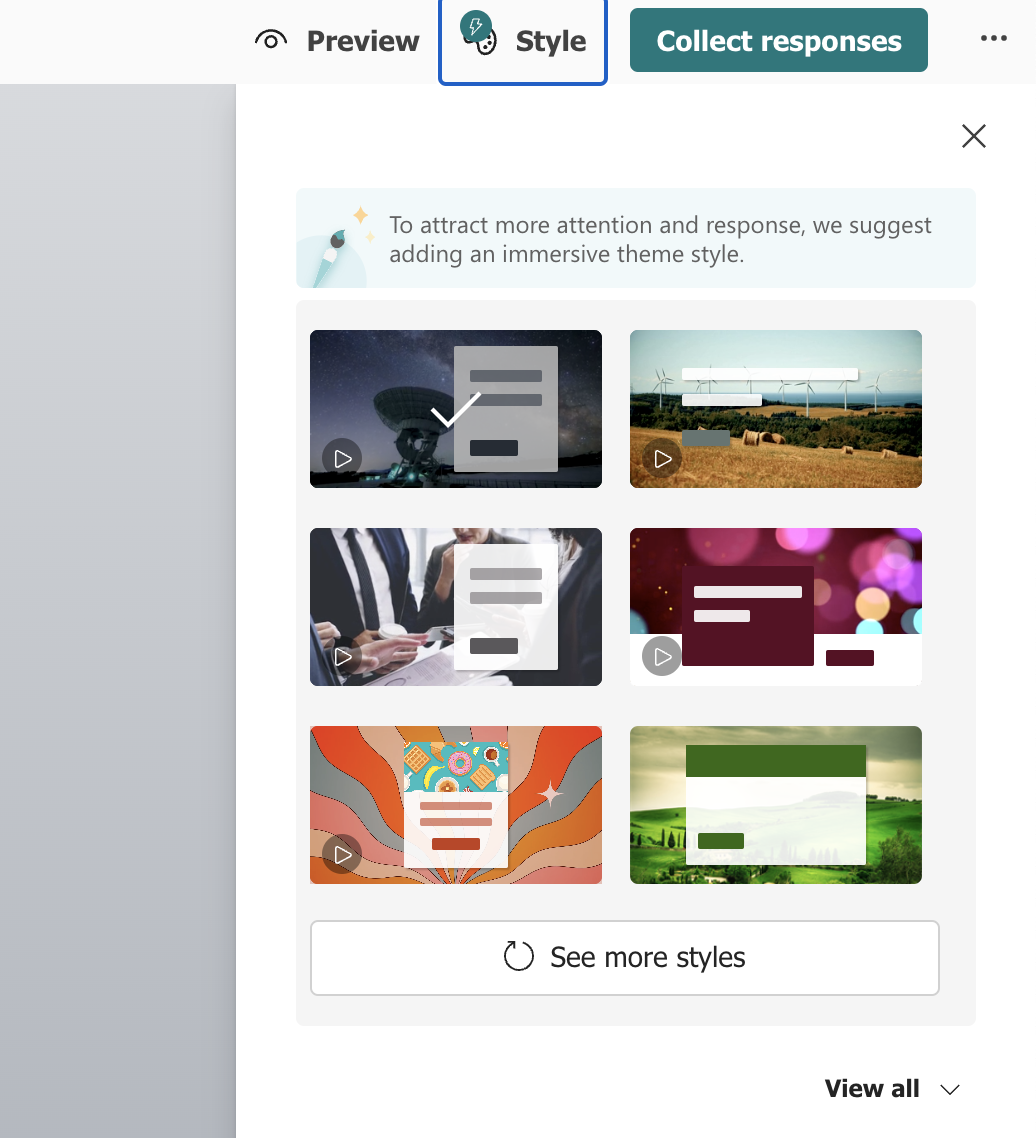
Stile
Stile helfen Ihrem Formular, sich von der Masse abzuheben, indem Sie das allgemeine Aussehen und Gefühl Ihres Formulars anpassen können. Klicken Sie auf Weitere Stile anzeigen, um weitere Optionen zu sehen. Es handelt sich dabei meist um Variationen der ersten sechs gezeigten Stile, jedoch mit anderen Hintergründen und Farben.
Farbbasierte Themes
Unterhalb der Rubrik Stile befinden sich die Themes. Die ersten paar Optionen sind einfarbig.
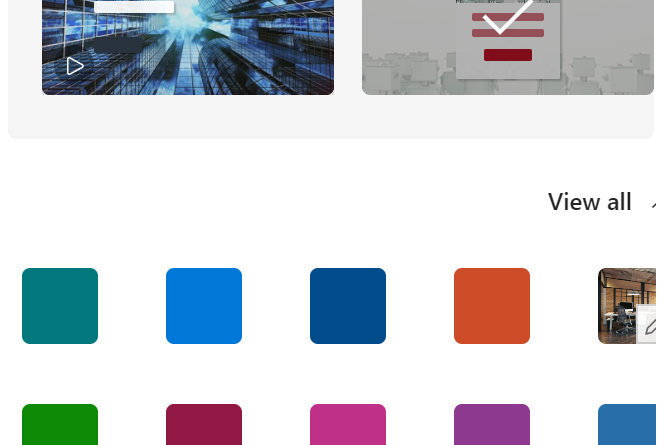
Klicken Sie auf eine beliebige Farbe, um sie auf das Gesamtthema anzuwenden. Das Hintergrundbild wird dann durch ein einfaches Wellenmuster in der gleichen Farbe ersetzt.
Sie können die Farbe auch so einstellen, dass sie dem Branding Ihres Unternehmens entspricht.
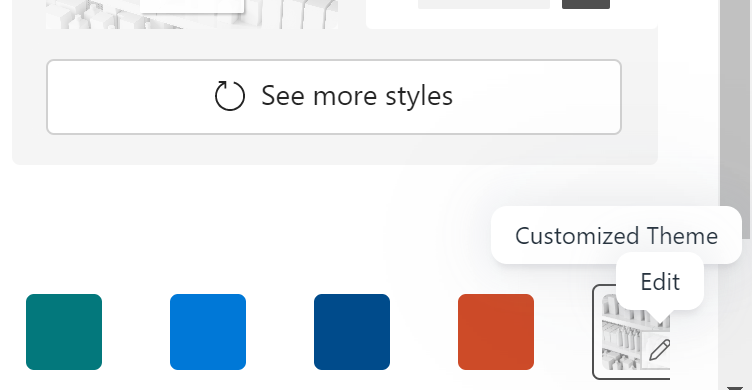
Klicken Sie dazu auf das Stiftsymbol in der Ecke des Feldes Angepasstes Theme in der oberen rechten Ecke des Bereichs für benutzerdefinierte Themes unter Alle anzeigen.
Im Design-Editor können Sie sowohl das Hintergrundbild als auch die Farbe anpassen. Wenn Sie hier die Farbe ändern, wird das Hintergrundbild nicht ersetzt, wie es bei den Standardfarben der Fall ist, sondern es werden der Gesamtfarbton des Formulars und die Schriftfarben geändert.
Leider gibt es kein Tool zur Farbauswahl, so dass Sie den genauen Hex-Code für die gewünschte Farbe eingeben müssen. Um den richtigen Code zu erhalten, müssen Sie sich auf Design-Software oder Online-Tools verlassen.
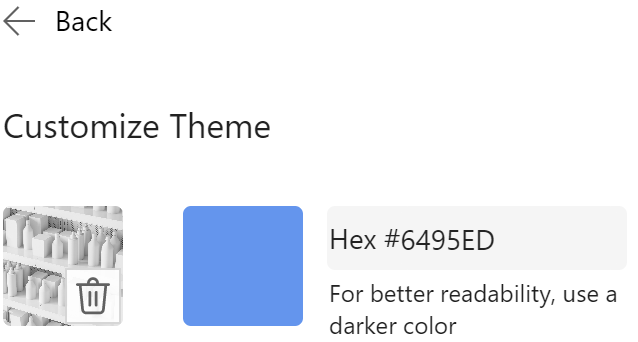
Bildbasierte Themes
Sie können bildbasierte Themes auf die gleiche Weise auswählen und ändern wie farbige Themes. Klicken Sie auf der Hauptseite des Themes auf die Dropdown-Liste Alle anzeigen, um weitere Optionen für Farben und Hintergrundbilder anzuzeigen.
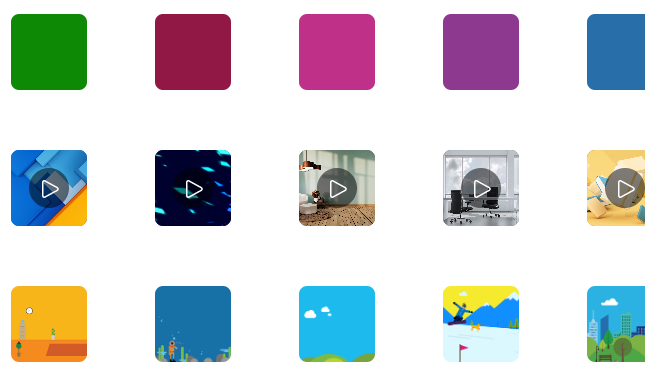
Es stehen eine Handvoll einfacher Bilder und sogar ein paar Animationen zur Verfügung. Die Animationen können Ihrem Formular einen professionellen Touch verleihen. Seien Sie jedoch vorsichtig – einige von ihnen sind ein wenig unruhig und könnten die Nutzer ablenken.
Wenn Sie mehr als die Handvoll Standardbildoptionen wünschen, haben Sie die Qual der Wahl. Klicken Sie auf der Seite Theme anpassen auf das linke Symbol, um das Bild zu ändern.
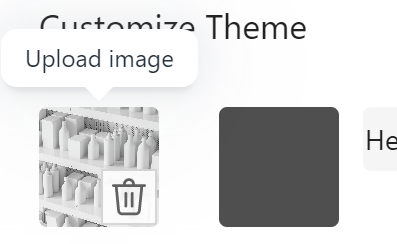
Sie sehen nun drei Optionen, wie Sie ein Bild hinzufügen können.

Die ersten beiden Optionen nutzen natürlich die Suchmaschine und die Cloud-Speicherlösungen von Microsoft. Wenn Sie also ein Fan von Microsoft sind, haben Sie Glück. Ansonsten können Sie Ihr eigenes Bild manuell hochladen.
Hintergrundmusik
Wenn Sie in den 90er Jahren im Internet waren, erinnern Sie sich wahrscheinlich an Webseiten mit Sternenhintergrund, schlecht beschnittenen Bildern und Hintergrundmusik. Hintergrundmusik war schon eine schlechte Idee, bevor die Erfindung der Browser-Tabs das Auffinden der Registerkarte, aus der die Musik kam, so schwierig machte.
Aber wenn Sie wirklich unbedingt Hintergrundmusik haben müssen, dann unterstützt Microsoft Sie.
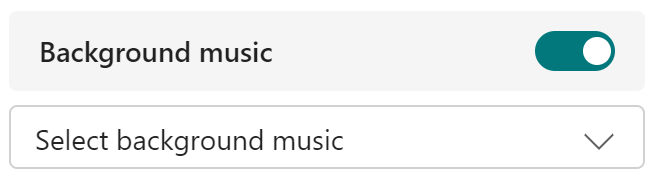
Klicken Sie einfach auf den Kippschalter, um eine von einem halben Dutzend Melodien auszuwählen.
Tiefgreifende benutzerdefinierte Konfiguration und mehr Themes
Vielleicht haben Sie bemerkt, dass es keine offensichtliche Möglichkeit gibt, die Farben in Ihrem Formular anzupassen. Sie möchten zum Beispiel eine gelbe Kopfzeile für ein blaues Formular. Es gibt auch keine erweiterten Optionen für Layout oder Design in Microsoft Forms.
Aber Sie können die Farben eines Online-Formulars feinabstimmen. Sie können auch Elemente verändern, die Ausrichtung ändern, das CSS bearbeiten und vieles mehr. Der Haken an der Sache ist, dass Sie dies mit Microsoft Forms nicht tun können.
Wenn Sie die vollständige Kontrolle über das Aussehen Ihrer Formulare haben möchten, benötigen Sie ein leistungsstärkeres Tool wie Jotform.
Jotform ist kostenlos, genau wie Microsoft Forms. Aber Jotform ist ein unglaublich funktionsreiches Tool. Es wurde nicht als Zusatzfunktion konzipiert, sondern von Grund auf als erstklassiges Online-Formular-Tool, das für jeden Zweck geeignet ist.
Während Sie bei Microsoft im Rahmen des Thementools die allgemeinen Farben und Hintergrundbilder ändern können, haben Sie bei Jotform die vollständige Kontrolle über das Design Ihres Formulars – von Dutzenden von Themes, die Sie im Theme Shop von Jotform auswählen können, bis hin zu detaillierteren Optionen.
Jotform verfügt über einen fortschrittlichen Formular-Designer, mit dem Sie Ihr Formular weit über das hinaus anpassen können, was Sie mit Microsoft tun können. Der Formular-Designer von Jotform verfügt über fortschrittliche Tools, wie z.B. CSS-Zugriff, die jeden Webdesigner glücklich machen werden.
Jotform verfügt außerdem über Tausende von Vorlagen, die Ihnen bei der Erstellung von Formularen helfen. Und alle Jotform-Funktionen sind mit dem kostenlosen Starter-Tarif verfügbar; Sie benötigen nur einen kostenpflichtigen Tarif, wenn Sie Jotform intensiver nutzen. Probieren Sie es aus.


























Kommentar abschicken: